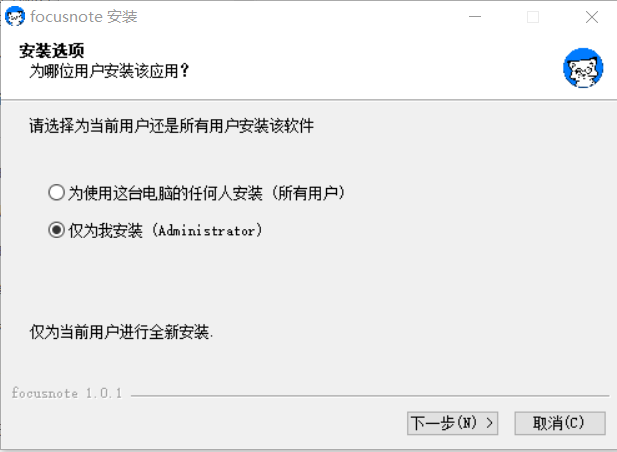/中文/

/中文/

/中文/

/中文/

/中文/

/中文/

/中文/

/中文/

/中文/

/中文/
focusnote(专注笔记)是一款非常精致实用的笔记软件,它的页面简洁,功能强大,可折叠段落、多种高亮颜色、支持 LaTeX 数学公式、外框、拟真的笔记本及分页、分组管理,让用户拥有极致写作体验,欢迎大家下载使用。
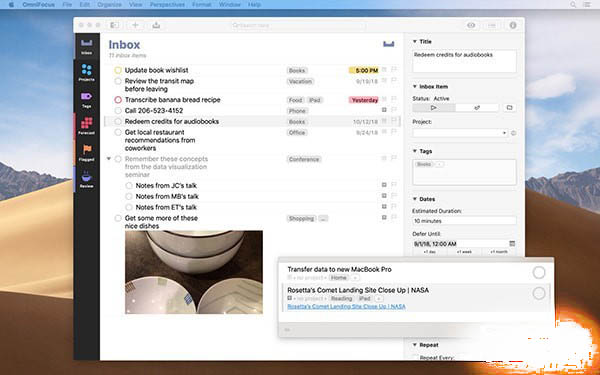
折叠及展开
针对不同的标题段落,点击“H1/H2/H3”段落符号即可折叠当前段落。方便地进行大纲式的阅读及管理。
多彩笔记
选择不同的颜色系列,针对不同的“H1”段落修改文本颜色,在阅读时快速区分不同的段落。
外框
针对连续的段落,创建外框总结。并可以撰写外框标题,快速理解段落重点。
高亮
提供了 7 种不同的高亮颜色,可用于不同用途的重点突出。
透明色高亮
黑白两种不同的透明色高亮,高亮的内容会被隐藏,点击后可以显示/隐藏。方便用于背诵。
云同步
支持 iCloud 云同步,在多个不同的终端同步文件。与此同时,还可以设置部分文件仅保存在设备中。
多主题
多款编辑主题,更多的字体/主题会在后续的更新中开放。
页面背景
多款页面纸纹背景,更拟物化的笔记体验。
多页面笔记结构
允许在笔记本中创建多个页面,页面可以进行排序、删除,方便地进行章节管理。
封面
拟物化的笔记本设计,支持设置封面,同时专注笔记提供了多款封面以供选择。
书签及链接
通过创建书签,可以在笔记本中的任意位置,通过链接「跳转到书签」快速定位至书签位置。当然链接还可以链接到任意的网址。
数学公式
可以通过 LaTeX 输入数学公式插入至笔记中,同时还支持手写识别输入。
文稿扫描器
专注笔记提供了「文稿扫描器」的功能,可以快速扫描文稿、书籍等资料,并调整角度、添加滤镜。
图标
专注笔记提供了8组精美的图标,用于笔记的编写。
Markdown及快捷键
支持 Markdown 语法,大部分的功能可以通过快捷键触发。更多详情可以在帮助中的快捷键提示了解。
更改图标
专注笔记提供了四款应用图标,可以在应用设置中进行更换。
深色模式
支持 iOS13 深色模式,并自动根据当前系统设置进行更改。
折叠/展开怎么用?
针对标题,都可以折叠展开。点击标题前的“H1、H2、H3”符号,即可收起或展开当前段落。同时,如果需要强制结束当前段落,可以在段落后空白处,点击弹出上下文菜单中,选择“结束段落”。什么是多彩笔记?
多彩笔记是为了更好地区分出不同的文字片段所设计的,如你看到的这篇Q&A。选择了多彩笔记后。针对不同的“H1”片段,都会自动使用不同的颜色进行区分。
如何切换不同颜色的高亮?
长按高亮按钮,可选择不同的颜色。你可以随时更换高亮的颜色。
如何删除页面、更改页面排序?
在页面一览界面(右上角第三个按钮),长按页面。拖动即可排序。
拖到下面的垃圾桶即可删除。
如何更改笔记本封面?
长按笔记本,可以看到笔记本的一些设置功能。包括换封面。
如何复制其他应用中的文字进入?
这里介绍两种方法:
在其他的应用中进行复制,然后打开笔记本进行黏贴。
如果你是 ipad 用户,可以进行分屏。我们可以通过拖拽(如网页、PDF等应用)的文字、图片进入笔记。
如何把制作好的笔记分享给别人?
通过笔记右上角的更多按钮,选择分享。
文件:其他的用户可以通过文件,导入并打开。
Markdown:可以方便地与其他应用协作,如mindnode、ulysses、bear等。
Text:纯文本。
PDF、图片:可以导出,分享至微信等地方,其他用户可以直接打开。
如何修改页面标题?
不断往下拉,拉到出现标题修改框。
如何增删表格?
删除整个表格:点击表格头部的三角形,出现的上下文菜单中可以找到删除选项。
增加或删除某一行列:在行列中任意一个单元格,再次点击出现上下文菜单可以找到增删当前行列的选项。
文件是如何保存的?
我们坚守用户的隐私第一的理念,内容及文件将保存至手机本地。我们无法看到您所创建的笔记内容,请放心使用。
什么是只读模式?
点击编辑页面右下角的锁按钮,即可进入只读模式。
在只读模式下,你可以长按选择文字进行编辑样式、或更改主题等功能。但无法输入文字。
书签及超链接?
创建书签:选中文字后,在上下文菜单中,可以选择创建为书签。再次点击,可以从上下文菜单中选择清除书签。
链接到书签:在超链接面板中,点击“链接到书签”,然后在列表中选择书签。点击链接,通过上下文菜单即可跳转到书签的位置。
如何添加笔记本至主屏幕
长按笔记本,选择“添加至主屏幕”。
选择工具栏上的分享按钮。
点击“添加到主屏幕”??。
即可从主屏幕中的快捷方式打开该笔记本。
新增标签及分类功能。
新增全文搜索功能